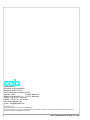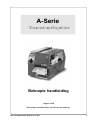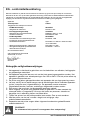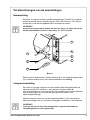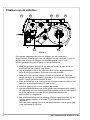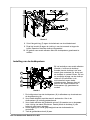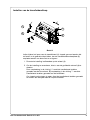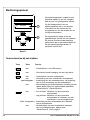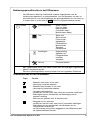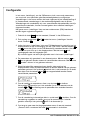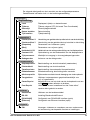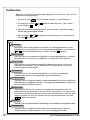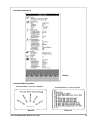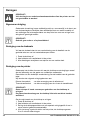Uitgave 12/01
Transferprinter
-Serie
Beknopte handleiding

2 cab Produkttechnik GmbH & Co KG
copyright by cab
Onder voorbehoud van technische veranderingen
In accordance with our policy of continual product improvement, we reserve the right to alter specifications without notice
Données technique modifiables sans prévais
Gesellschaft für
Computer- und Automations-
Bausteine mbH & Co KG
cab-Produkttechnik GmbH & Co KG
Postfach 19 04 D-76007 Karlsruhe
Wilhelm-Schickard-Str. 14 D-76131 Karlsruhe
Telefon + 49 (0) 721 / 66 26-00
Telefax + 49 (0) 721 / 66 26-249
http://www.cabgmbh.com
e-mail : [email protected]

3cab Produkttechnik GmbH & Co KG
A-Serie
Thermotransferprinter
Thermotransferprinter
Uitgave 12/01
Alle rechten voorbehouden, ook die van de vertaling.
Beknopte handleiding

4 cab Produkttechnik GmbH & Co KG
Hiermee verklaren wij, dat de hierna omschreven machine op grond van zijn ontwerp en constructie
alsmede in de door ons op de markt gebrachte uitvoering voldoet aan de desbetreffende fundamentele
veiligheids- en gezondheidseisen van de betreffende EG-richtlijnen. Bij een niet met ons afgestemde
wijziging van de machine of gebruiksdoeleind verliest deze verklaring haar geldigheid.
Apparaat: Type
Transferprinter A-Serie
Toegepaste EG-richtlijnen en normen:
- EG-Machinerichtlijn 98/37/EEG
- Veiligheid van machines EN 292-2:1991
- EG-Laagspanningsrichtlijn 73/23/EEG
- Veiligheid van informatietoestellen EN60950:1992+ A1:1993
en kantoormachines EN 60950/A2:1993
- EG-Richtlijn EMC 89/336/EEG
- Grenswaarden voor radiostoringen door EN 55022 :1998
inrichtingen van de informatietechniek
- Oscillatiestroomlimieten EN 61000-3-2:1995+A1:1998+A2:1998
+A14:1999:2000
- Spanningsschommelingen / Flikkeringen EN 61000-3-3:1995
- Storingsbestendigheid nijverheidsbereik EN 50082-1: 1992-12
alsmede kleine bedrijven
Voor de fabrikant tekent:
cab Produkttechnik Sömmerda
Sömmerda, 21.05.01
Erwin Fascher
Directeur
Belangrijke veiligheidsaanwijzingen
1. Het apparaat is uitsluitend te gebruiken voor het bedrukken van etiketten, kettingpapier
en gelijkaardige materialen!
2. Het apparaat mag enkel aan een net met de juiste spanning aangesloten worden. Het
apparaat is gemaakt voor wisselspanningen van 100 tot 240 V. Sluit de printer alleen op
een geaard stopcontact aan.
3. De printer mag alleen gekoppeld worden met apparaten die een lage spanning voeren.
4. Let erop, dat bij het tot stand brengen van de aansluitingen alle te verbinden apparaten
(printer, computer enz.) uitgeschakeld zijn. De apparaten moeten eveneens
uitgeschakeld worden, wanneer verbindingen losgemaakt moeten worden.
5. Zorg ervoor, dat uw printer niet blootgesteld wordt aan natheid.
6. Het is mogelijk, de printer met geopend deksel te gebruiken. In deze toestand zijn
roterende delen vrij toegankelijk. Let erop, dat haren van personen, sieraden en
dergelijke niet in aanraking komen met deze delen.
7. Tijdens het printen kan de printkopmodule heet worden. Pas op met aanraken.
8. Haal de printer van het net, voordat u begint met reinigings- resp.
onderhoudswerkzaamheden.
9. Reparaties aan de printer mogen alleen uitgevoerd worden door gekwalificeerde
onderhoudstechnici.
OPGEPAST!
De achterwand niet openen! Levensgevaar door netspanning!
EG - conformiteitsverklaring

5cab Produkttechnik GmbH & Co KG
Tot stand brengen van de aansluitingen
Netaansluiting
De printer is uitgerust met een grootbereiknetelement (100-240 V~), zodat hij
zowel kan werken bij een netspanning van 230V~/50 Hz als bij 115V~/60 Hz
zonder dat er iets aan het apparaat dient veranderd te worden.
OPGEPAST!
Alvorens de printer aan te sluiten aan het net, dient u er zeker van te zijn
dat de netschakelaar (6) zich in de positie O (UIT) bevindt!
Computeraansluiting
De printer is normaal uitgerust met een parallelle tweerichtingsinterface (4)
alsmede een RS-232 interface in serie met een 9-polig contact (5).
Voor een verbinding in serie moet de RS-232 interface van de printer passend
met de afstellingen van uw computer geconfigureerd worden. (zie
bedieningshandleiding)
Verbind computer en printer met een geschikte kabel (1, 2) en bevestig de
kabelverbindingen met de schroeven of beugels voorhanden in de contacten.
OPGEPAST!
Let erop, dat alle op de printer aangesloten computer salsmede de
verbindingskabels correct geaard zijn.
1
2
Beeld 1
Steek de bij de accessoires horende netkabel (3) in het netaansluitingscontact
(7) en aan de andere kant in een wandcontactdoos met aarding.
3
4
5
6
7

6 cab Produkttechnik GmbH & Co KG
Plaatsen van de etiketten
Beeld 2
De volgende stappen gelden voor het inleggen van het materiaal in
afscheurmodus. Aanwijzingen voor het inleggen van het materiaal in oprol- of
afgiftemodus of voor het inleggen van accordeonpapier vindt u in de
bedieningshandleiding van de printer of van de lichtsensor.
1. Maak de geribbelde schroef (3) los, draai de houder (4) naar boven en
schuif hem zo veel mogelijk naar buiten.
2. Leg de etikettenrol (5) op de rolhouder (6) en rol een langere etiketten-
band af van de voorraadrol. Schuif de rol tot aan de buffer.
3. Draai de houder (4) naar beneden tot aan de rolhouder (6). Schuif de
houder tot tegen de voorraadrol, zodat de rol bij het uitrollen licht geremd
wordt. Trek de geribbelde schroef (3) aan.
4. Draai de hendel (2) in de richting van het uurwerk tot aan de buffer en hef
daardoor de drukkopmontering (1) naar boven.
5. Schuif de geleiring (7) zo veel mogelijk naar buiten.
6. Laat de etikettenband door de printer glijden zoals voorgesteld op beeld 2.
De papierloop voor naar buiten gewikkelde etiketten werd als doorlopende
lijn en de papierloop voor naar binnen gewikkelde etiketten als
onderbroken lijn voorgesteld.
7. Stel de etikettenlichtsensor (8) zodanig af dat de eigenlijke sensor (9) de
leemtes tussen etiketten of de reflex- of perforatiemerktekens kan
registreren.
Voor een juiste regeling dient u de etikettenlichtsensor met de greep (10)
in de juiste stand te schuiven.
1 2 3 4 5
67

7cab Produkttechnik GmbH & Co KG
Beeld 3
8. Schuif de geleiring (7) tegen de buitenkant van de etikettenband.
9. Draai de hendel (2) tegen de richting in van het uurwerk tot tegen de
buffer. Daardoor wordt de drukkop vergrendeld.
10. Bij gebruik van smalle etiketten dient de drukkopsteun geactiveerd te
worden.
8
9
10
Instelling van de drukkopsteun
Beeld 4
1. De huidige stand van de drukkopsteun (2) is afleesbaar op de schaal aan
de lengteopening (4).
2. Voor brede etiketten wordt de stand 1 aanbevolen. Hier is de
drukkopsteun (2) volledig gedeactiveerd.
3. Voor smalle etiketten de geribbelde schroef (3) loszetten en ze langzaam
in de richting van stand 5 schuiven. Daarbij wordt de drukkop (1) van
buitenuit naar boven gebracht.
4. Ga de regeling na, om de gelijkmatigheid van de drukintensiteit te
controleren.
5. Trek de geribbelde schroef (3) aan.
1
2
3
4
Bij het bedrukken van smalle etiketten
(breedte < helft van de drukkop-
breedte) kan de drukkop in de zone
waarin geen materiaal ligt, direct met
de drukwals in contact komen. Dit kan
tot voortijdige slijtage van de drukkop
leiden en tot verschillen in de
drukintensiteit tussen beide
etikettenranden. Daarom dient bij
gebruik van smalle etiketten de
drukkopsteun (2) geactiveerd te
worden:

8 cab Produkttechnik GmbH & Co KG
Inleggen van de transferband
764
2
1
3 5
Beeld 5
OPGEPAST!
Om voortijdige slijtage van de drukkop te voorkomen, alleen transferband
gebruiken die een ietsje breder is als het te bedrukken materiaal!
OPGEPAST!
Bij directe thermodruk dient geen transferband ingelegd te worden!
1. Draai de hendel (1) in de richting van het uurwerk tot aan de buffer en hef
zo de drukkop (2) op.
2. Schuif de bandrol (5) tot aan de buffer op de afroller (6).
3. Hou de bandrol vast en draai de moer (7) tegen de richting in van het
uurwerk, totdat een speurbare weerstand optreedt. Daardoor wordt de
bandrol (5) aan de afroller (6) vastgeklemd.
4. Schuif een voor de bandkartonkern geschikte breedte op de oproller (3) en
klem de bandkartonkern vast door het vastdraaien van de moer (4) tegen
de richting in van het uurwerk.
5. Inleggen van de transferband zoals op beeld 5 en vastkleven van het
begin van de band aan de bandkartonkern met een kleefband (bijv. etiket).
Op beeld 5 geldt de doorlopende lijn voor rollen met de inkt aan de
binnenkant en de stippellijn voor rollen met de inkt aan de buitenkant.
6. Glad en strak maken van de bandloop door de oproller (3) te draaien
tegen het uurwerk in.
7. Draai de hendel (1) tegen de richting in van het uurwerk tot tegen de
buffer. Daardoor wordt de drukkop (2) vergrendeld.

9cab Produkttechnik GmbH & Co KG
Instellen van de transferbandloop
Beeld 6
Indien tijdens het lopen van de transferband (1) rimpels gevormd worden die
tot fouten in de gedrukte tekst leiden, kan de transferbandomdraaiplaat (2)
verplaatst worden om deze fout te corrigeren:
1. De actuele instelling is afleesbaar op de schaal (3).
2. Om de instelling te veranderen, dient u aan de geribbelde schroef (4) te
draaien.
Door verplaatsing in de richting "+" wordt de transferband strakker
gemaakt aan de binnenkant. Bij verplaatsing in de richting "-" wordt de
transferband strakker gemaakt aan de buitenkant.
Om rimpelvorming tegen te gaan, dient de transferband strakker gemaakt
te worden aan de zijde waar de rimpels ontstaan.
1
2
4
3

10 cab Produkttechnik GmbH & Co KG
Bedieningspaneel
Het bedieningspaneel bestaat uit een
grafische display (1) en een navigator
pad (2) met vier geïntegreerde toetsen.
Op het displayscherm van het
bedieningspaneel ziet u voortdurend
informatie over de situatie van het
printsysteem en van de situatie van de
huidige drukopdracht.
De toetsenfunctie hangt af van de
ogenblikkelijke situatie van het systeem.
De actieve functies worden daardoor
gekenmerkt dat op de toetsenvelden de
op dat ogenblik geldige teksten of
symbolen verlicht zijn.
Toetsenfuncties bij het drukken
Beeld 7
Gereed
2
1
Toets Tekst Functie
aan - Omschakelen in het Offlinemenu
aan - Vooruitschuivende beweging van een leeg etiket
aan - Onderbreken van een drukopdracht
aan - Voortzetting van een onderbroken drukopdracht
geeft lichtsignalen - Aanduiding van een herstelbare fout, na herstelling
van de fout voortzetting van de drukopdracht
aan - Na beëindiging van de drukopdracht, herhaling van het
laatste etiket (alleen bij ingeschakelde parameter
"Pause-Reprint" (Pauze-Herdruk).
aan - kort drukken: Afbreken van de momentele
drukopdracht
- lang drukken: Afbreken van de momentele
drukopdracht en uitwissen van alle
opdrachten in het printergeheugen
Geeft lichtsignalen- Aanduiding van een onherstelbare fout, afbreken
van de drukopdracht
aan - Na beëindigen van een drukopdracht uitwissen
van het printergeheugen, daarna geen
"Pause-Reprint" meer mogelijk

11cab Produkttechnik GmbH & Co KG
Gereed [Geheugenkaart] Etiket v. Kaart
Print inh. kaart
Kaart kopiëren *
Formatteer Kaart *
Monitormode (Kaart)
Test Status kort
Status printen
Fonts printen
Apparaatlijst
Printkopprofiel
Monitormode
Testraster
Etikettenprofil
Instellingen * Regioinstelling
Apparaat inst.
Printparameters
Interface
Veiligheid
Service Firmware-Update *
Bedieningspaneelfuncties in het Offlinemenu
Het Offlinemenu biedt op verschillende niveaus mogelijkheden voor de
instelling van apparatuur- en drukparameters, voor het oproepen van test- en
servicefuncties en voor de behandeling van geheugenkaarten.Om het menu op
te roepen dient u op de toets te drukken bij systeemtoestand Gereed.
Met * gekenmerkte menus en opties kunnen door een PIN tegen ongeoorloofd
gebruik beschermd worden
Het menu (Geheugenkaart) verschijnt alleen met een ingestoken FlashCard
Toetsenfuncties in het Offlinemenu
Toets Functie
- Bladeren naar boven in het menu
- Verhoging numerieke waarden
- Bladeren naar beneden in het menu
- Vermindering numerieke waarden
- Overgang naar submenu
- verschuiven van de cursor naar rechts bij numerieke instellingen
- Beëindigen van een instelproces met bevestiging van de
gekozen instelling
- Start van een gekozen test- of servicefunctie
- Weggaan uit een submenu
- verschuiven van de cursor naar links bij numerieke instellingen
- Beëindigen van een instelproces met verwerpen van de
voorgenomen verandering
- op het bovenste menuniveau weggaan uit het Offlinemenu naar
de systeemtoestand Gerreed.

12 cab Produkttechnik GmbH & Co KG
In het menu Instellingen van het Offlinemenu vindt u een serie parameters,
om uw printer voor specifieke gebruiksomstandigheden te configureren.
Veranderingen in het menu worden het best uitgevoerd bij de inbedrijfstelling of
bij fundamentele veranderingen in de werkomstandigheden van de printer.
Veranderingen die noodzakelijk zijn voor verschillende drukopdrachten met bijv.
verschillende materialen, kunnen normaal gezien door software-instellingen
uitgevoerd worden.
Het ganse menu Instellingen kan met een codenummer (PIN) beschermd
worden tegen ongeoorloofd gebruik.
1. Gebruik de toets van de toestand Gereed in het Offlinemenu.
2. Druk zolang op de toets of , totdat het menu Instellingen bereikt
wordt. Drukken
3. Indien het menu Instellingen door een PIN beschermd is, verschijnt op het
displayscherm de eis tot inbrenging van het "PIN: 0000". Met de toetsen
en kunnen de cijfers van de PIN afzonderlijk veranderd worden. Het te
veranderen punt licht op in het displayscherm. Met de toets wordt
verdergegaan naar het volgende cijfer.
Bij correcte ingave van alle cijfers geraakt men in het menu Instellingen.
4. De parameters zijn geordend in een boomstructuur. Met de toetsen en
kan er gekozen worden tussen de verschillende submenus. Met de toets
geraakt u binnen in het gekozen submenu.
5. Wordt het eigenlijke parameterniveau bereikt, dan wordt op het
displayscherm onder de parameternaam de actuele waarde van de gekozen
parameter getoond. Het symbool bevindt zich in de bovenste lijn en duidt
aan dat er met de toetsen en kan omgeschakeld worden tussen
verschillende parameters
6. Om de instelling te veranderen, dient u op de toets te drukken.
Het symbool verschijnt nu in de onderste lijn en duidt aan dat met de
toetsen en de instelling van de parameter kan veranderd worden.
7. Om de verandering te bevestigen dient u op de toets te drukken. Om die
verandering ongedaan te maken, terug op de toets drukken. In beide
gevallen verschijnt het symbool weer in de bovenste lijn.
8. Om terug te gaan naar het hogergeplaatste menu of naar de toestand
Gereed dient u eventueel de toets meermaals in te drukken.
Configuratie

13cab Produkttechnik GmbH & Co KG
De volgende tabel geeft een kort overzicht van de configuratieparameters.
Gedetailleerde informatie vindt u in de bedieningshandleiding.
Instellingen
Regioinstelling
Land Displaytaal, tijdstip- en datumformaat
Tijdzone Tijdzone volgens UTC (Universal Time Coordinated)
Zomertijd Zomertijdregelmethode
Datum instellen Datuminstelling
Tijd instellen Tijdstipinstelling
Apparaatinst.
Printkop-offset X Verschuiving van gedrukte tekst op etiket schuin naar de drukrichting
Printkop-offset Y Verschuiving van de gedrukte tekst op het etiket in drukrichting
[Dispenser] Parameters voor lichtsensor (optie)
[Mes] Parameters voor snijmes (optie)
Helderheid LCD Helderheid van de achtergrondverlichting van het displayscherm
Contrast LCD Optimalisering van de leesbaarheid van het displayscherm
Tijd powersave Wachttijd tot overgang in de energiebesparingsmodus
Debugmodus Activeren van de debugmodus
Printparameters
Koptemperatuur Basisinstelling van de drukintensiteit (zwartmaken)
Printsnelheid Basisinstelling van de druksnelheid
Transferprinten Basisinstelling thermotransfer-/thermodirectdruk
Etikettensensor Etikettenherkenning doorlichting/reflex vanonder
Afscheurpositie Bijkomende vooruitschuivende beweging aan einde opdracht
Terugtrekken Uitkiezen hertransporteren geoptimaliseerd/altijd voor
snij- of ingeefmodus
Pause-Reprint Mogelijkheid om na het einde van de drukopdracht met een
toets verdere etiketten te drukken.
Fout-Reprint Uitkiezen of na een herstelbare fout het "foute etiket"
opnieuw dient gedrukt te worden.
Interfaces
Karakterset Uitkiezen van de karaktersettabel
RS-232 Instelling Baudsnelheid/Protocol
[RS-422/485] Configuratie van RS-422/485 Interface (optie)
[Ethernet] Configuratie van Ethernet Interface (optie)
Veiligheid
PIN Inbrengen, uitwissen en veranderen van een codenummer
ter bescherming van bepaalde functies en instellingen.

14 cab Produkttechnik GmbH & Co KG
Testfuncties
De printer is met een serie testfuncties uitgerust, die in het menu Test van het
Offlinemenu samengevat zijn.
1. Gebruik de toets van de toestand Gereed in het Offlinemenu.
2. Zo dikwijls de toetsen of indrukken totdat het menu Test bereikt
wordt. Drukken .
3. Voor alle testfuncties waarbij gedrukt dient te worden, materiaal inleggen
dat de totale drukbreedte beslaat.
4. Met de toetsen of de gewenste testfunctie kiezen en die keuze met
de toets bevestigen.
Test
Status kort
Aanduiding van de belangrijkste configuratie- en werkingsparameters op het
displayscherm, omschakelen tussen de parameteraanduidingen met de toetsen
of . Om de statusaanduiding te verlaten, de toets indrukken.
Status printen
Uitprinten van de voornaamste configuratie- en werkingsparameters en van een
testvoorbeeld ter controle van de kwaliteit van de gedrukte tekst (beeld 8)
Fonts printen
Uitprinten van een lijst met de belangrijkste parameters van de in de printer
beschikbare schrifttypes. De lijst omvat zowel de printerinterne als de in de
printer ingebrachte schrifttypes.
Apparaatlijst
Uitprinten van een lijst met de belangrijkste in de printer geïnstalleerde
hardware-elementen en de aangesloten optionele apparatuur.
Printkopprofiel
Uitprinten van een diagram waarop de weerstandswaarden van de verschillende
drukkoppunten weergegeven worden. Verhoogde weerstandswaarden wijzen op
een beschadigd of defect drukpunt.
Monitormodus
Uitprinten van de door de computer ontvangen besturingssequenties. De
drukopdracht dient gezonden te worden na het omschakelen in monitormodus.
De binnenkomende printerbevelen worden niet geïnterpreteerd, maar als tekst
uitgeprint (beeld 10). Voor het verlaten van de monitormodus dient de toets
ingedrukt te worden.
Testraster
Uitprinten van een testvoorbeeld ter beoordeling van de kwaliteit van de gedrukte tekst
Etikettenprofiel
Uitprinten van een diagram, waarbij de bij het materiaaltransport door de
etikettensensor gemeten waarden in een curve weergegeven worden

15cab Produkttechnik GmbH & Co KG
Beeld 8
Voorbeeld statusprint
Voorbeeld Monitormodus
Beeld 9 Beeld 10
Voorbeeldetiket normaal uitgeprint
Voorbeeldetiket in monitormodus

16 cab Produkttechnik GmbH & Co KG
Reinigen
OPGEPAST!
Vóór het begin van onderhoudswerkzaamheden dient de printer van het
net gescheiden te worden!
Algemene reiniging
Gedurende de werking hopen stofdeeltjes zich op, voornamelijk in de buurt van
het drukmechanisme Verwijder deze stofdeeltjes met een zacht borsteltje of
een stofzuiger De buitenoppervlakte van de printer kan met een reiniger voor
alle gebruik gereinigd worden.
OPGEPAST!
Gebruik geen schuur- of oplosmiddelen!
Reiniging van de drukwals
Vuil aan de drukwals kan tot een verslechtering van de kwaliteit van de
gedrukte tekst en van het materiaaltransport leiden.
1. Draai de drukkop af.
2. Haal etiketten en transferband uit de printer
3. Alle afzettingen verwijderen met spiritus en een zachte doek.
Reiniging van de printer
Gedurende het drukken kunnen zich aan de drukkop verontreinigingen zowel
als stof afkomstig van het papier en verfdeeltjes verzamelen.
Deze leiden tot een duidelijke verslechtering van de kwaliteit van de gedrukte
tekst.
Wij bevelen de volgende reinigingsbeurten aan:
Directe thermodruk : na elke vervanging van de etikettenrol
Thermotransferdruk : na elke vervanging van de rol van de transferband
OPGEPAST!
Geen scherpe of harde voorwerpen gebruiken om de drukknop te
reinigen!
De glazen beschermlaag van de drukkop liefst niet met blote handen
aanraken!
Ga als volgt tewerk om de drukkop te reinigen:
1. Draai de drukkop af.
2. Haal etiketten en transferband uit de printer
3. Reinig de drukkopoppervlakte met een speciale reinigingsstift of een in
zuiver alcohol gedrenkt wattenstaafje.
4. Vóór het terug in gebruik stellen van de printer, de drukkop ongeveer
2 tot 3 minuten laten drogen.
-
 1
1
-
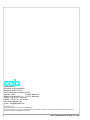 2
2
-
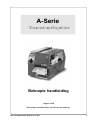 3
3
-
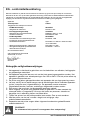 4
4
-
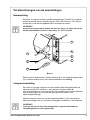 5
5
-
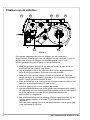 6
6
-
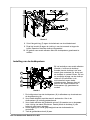 7
7
-
 8
8
-
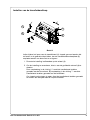 9
9
-
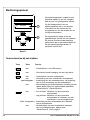 10
10
-
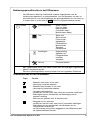 11
11
-
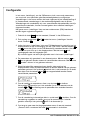 12
12
-
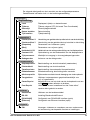 13
13
-
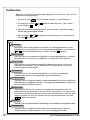 14
14
-
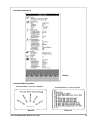 15
15
-
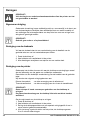 16
16